叹为观止的地方高清影像.docx
《叹为观止的地方高清影像.docx》由会员分享,可在线阅读,更多相关《叹为观止的地方高清影像.docx(13页珍藏版)》请在冰豆网上搜索。
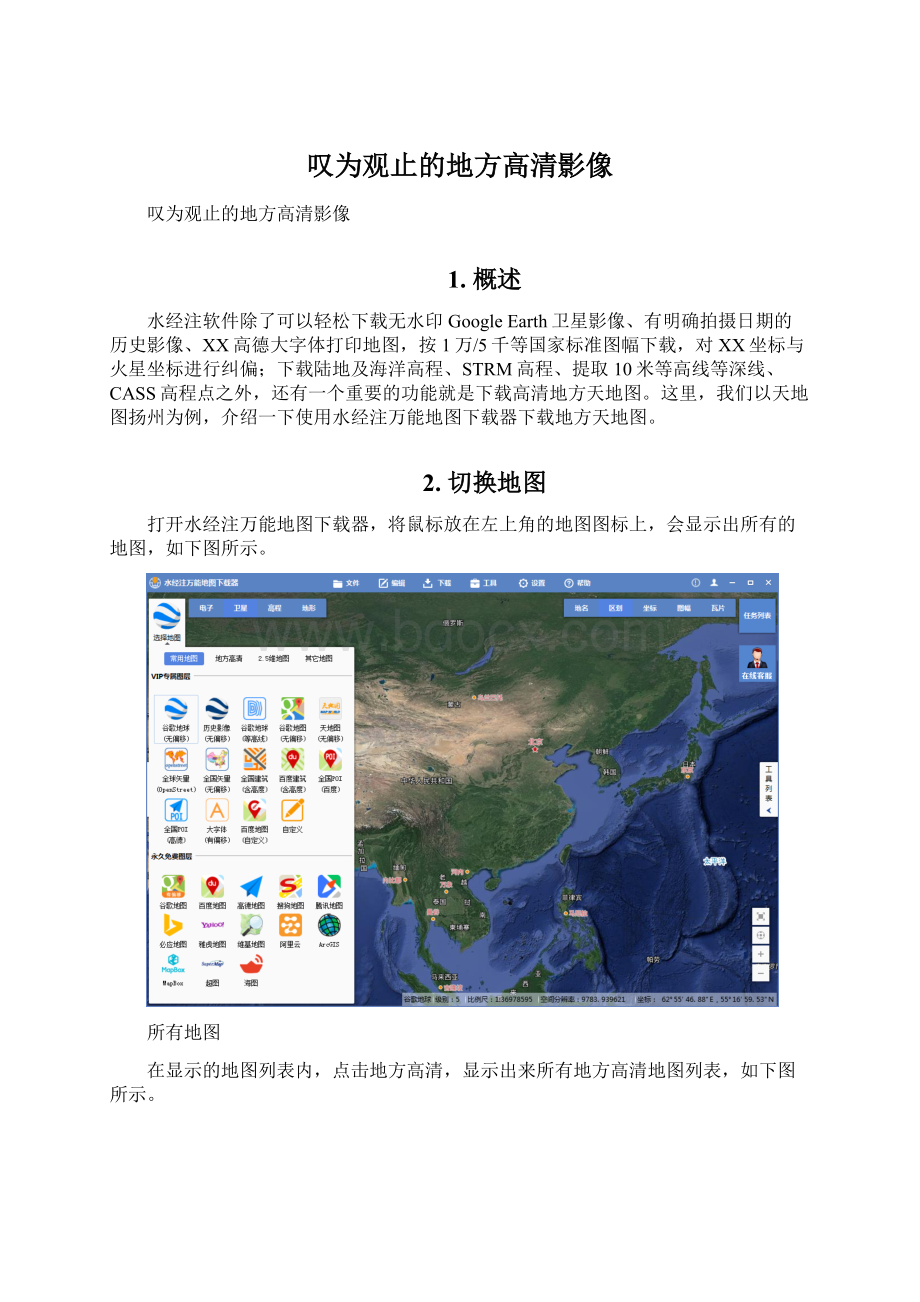
叹为观止的地方高清影像
叹为观止的地方高清影像
1.概述
水经注软件除了可以轻松下载无水印GoogleEarth卫星影像、有明确拍摄日期的历史影像、XX高德大字体打印地图,按1万/5千等国家标准图幅下载,对XX坐标与火星坐标进行纠偏;下载陆地及海洋高程、STRM高程、提取10米等高线等深线、CASS高程点之外,还有一个重要的功能就是下载高清地方天地图。
这里,我们以天地图扬州为例,介绍一下使用水经注万能地图下载器下载地方天地图。
2.切换地图
打开水经注万能地图下载器,将鼠标放在左上角的地图图标上,会显示出所有的地图,如下图所示。
所有地图
在显示的地图列表内,点击地方高清,显示出来所有地方高清地图列表,如下图所示。
地方高清地图列表
在列表中选择江苏省下的扬州市,选择上扬州市天地图,如下图所示。
选择扬州市
选择之后会显示扬州市的范围并进入可下载模式,直接点击“√”就可以下载整个扬州市,如下图所示。
选择扬州市后效果
3.选择下载范围
由于整个扬州市下载文件比较大,作为演示,我们框选一小块范围进行下载,在菜单栏上点击“下载\框选范围下载”,如下图所示。
选择框选范围下载
在地图上按住鼠标左键,拉框选择需要下载的范围,如下图所示。
框选下载范围
4.新建任务
画好框之后双击,在显示的新建任务对话框内,地图类型选择“混合图:
同时下载影像和路网”,级别选择19级,如下图所示。
新建任务
5.导出设置
点击导出设置按钮,可以进行导出相关的设置,在显示的导出设置对话框内,选择导出大图,保存选项选择GeoTIF,如果需要打印可以选择png或者jpg,坐标投影选择WGS84经纬度投影,勾选上边界范围剪裁,背景颜色选择透明,如下图所示。
导出设置
点击确定后开始下载卫星图,下载完成后会自动导出并打开下载的卫星图所在的目录,如下图所示。
下载的地图
6.成果查看
下载的地图可以使用GlobalMapper和ArcGIS等专业软件打开,这里使用GlobalMapper打开,效果如下图所示。
GlobalMapper打开效果
放大地图,可以看到放大后的效果,如下图所示。
放大后效果
7.按行政区划下载
除了框选范围下载之外,还有一个常用的方式是按照行政区划下载,在右上方菜单栏上选择区划,如下图所示。
选择行政区划
点击“√”显示新建任务对话框,同样还是选择19级,如下图所示。
新建任务
下载完成之后还是使用GlobalMapper打开下载的卫星图,如下图所示。
GlobalMapper打开效果
放大地图,可以看到放大后的效果,如下图所示。
放大后效果
以下是高清影像成果展示。
高清展示图1
高清展示图2
高清展示图3
高清展示图4
高清展示图5
8.结语
以上就是地方高清地图下载的详细说明,主要包括了切换地图、选择下载范围、新建任务、导出设置、成果查看和按行政区划下载等功能。